Conţinut
Fiecare tehnică necesită o atenție specială. Uneori nu observăm cum instalăm pe laptop prea multe programe care consumă multe resurse, fără să ținem cont de capacitatea dispozitivului. Din această cauză, tot felul de accidentări și erori încep să apară Și noi, în grabă, încercăm să aflăm cum să eliminăm de pe un laptop toate.
Pentru ce?
De ce ai vrea să ai de-a face cu, Cum să ștergeți totul de pe laptop? În primul rând, este important ca pe dispozitiv să nu existe programe terțe. Se poate întâmpla ca unele dintre ele să înceapă să încetinească sistemul sau să încarce conținut malițios. În acest caz, totul va trebui să fie șters, inclusiv datele personale, care pot fi, de asemenea, infectate.
În al doilea rând, utilizatorii caută adesea să elimine totul de pe laptop înainte de a-l vinde, astfel încât să nu ofere informații persoanelor din afară. Pregătirea pentru vânzarea dispozitivului poate dura de la câteva minute la câteva ore. Depinde de opțiunea de curățare pe care o alegeți.

În al treilea rând, să presupunem că doriți să eliberați locație pentru Nu aveți nevoie de fișiere vechi pentru o nouă lucrare sau un nou proiect. Apoi, o ștergere completă a tuturor datelor va ajuta la pregătirea dispozitivului.
Lucrul cu unități personale
Iată cum să ștergeți toate datele personale de pe notebook-ul dvs? Acest lucru depinde de locul în care se află. De obicei, utilizatorii împart hard disk-ul în mai multe volume, unul pentru stocarea fișierelor personale și unul pentru stocarea datelor de sistem. Dacă toate informațiile nu sunt stocate pe unitatea de sistem, atunci cel mai simplu este să ștergeți.
Deschideți "Computerul meu" și faceți clic pe unitatea pe care sunt ascunse fișierele dvs. Faceți clic dreapta pe el. Din listă, alegeți "Format". Se va deschide o nouă casetă de dialog. Asigurați-vă că sistemul de fișiere selectat este NTFS. Apoi puteți începe procesul de dezinstalare.
Același proces poate fi realizat din linia de comandă. Porniți linia de comandă apăsând "Start" și introducând cmd în câmpul de căutare fără ghilimele. Se va afișa o nouă casetă de dialog.
Din nou, utilizați comanda format (nume disc) fără ghilimele. Numele unității este litera cu care a fost marcat inițial volumul. După aceea, trebuie doar să apăsați "Enter" pentru a începe formatarea.

Lucrul cu discul de sistem
Unitatea de sistem (C) conține în mod normal fișierele sistemului de operare. Mulți oameni vă sfătuiesc să nu instalați nimic pe această unitate, deoarece acest lucru vă împiedică să vă confruntați cu blocări sau erori de sistem. Cu toate acestea, utilizatorii neexperimentați își pot lăsa aici și fișierele private.
Această alternativă vă poate ajuta, de asemenea, să dezinstalați Windows de pe notebook-ul dvs. Nu veți putea utiliza metoda de mai sus. Va trebui să folosiți o unitate cu un utilitar special, care va avea și fișierele de instalare pentru noul sistem de operare.
Cum să dezinstalați Windows 7 de pe notebook? Va trebui să introduceți o cheie sau un disc USB în laptop, apoi să reporniți dispozitivul. Când se afișează ecranul de start, faceți clic pe "F8". Va apărea o fereastră în care trebuie să selectați o unitate bootabilă.
Acest lucru va începe instalarea programului. În fereastra următoare trebuie să selectați limba interfeței. Aici veți vedea memoria împărțită în mai multe volume. Unul dintre ele este volumul de sistem, din care 100 MB sunt ocupați de sistemul de operare. Dacă dați clic pe ea, iar în partea de jos selectați "Format". Acest lucru va șterge datele sistemului.

Mai jos veți găsi alte volume care vor fi, de asemenea, umplute cu fișiere. Selectați-le pe fiecare în parte și formatați-le. Puteți continua instalarea sistemului.
Lucrul cu programele. Poate cineva să o facă??
Cum să dezinstalați un program de pe laptop? Aceasta nu este cea mai dificilă sarcină pentru utilizator, dar, din anumite motive, apar adesea probleme. Adevărul este că unii oameni cred că eliminarea pictogramei unui program de pe desktop înseamnă eliminarea completă a programului. Dar merită să ne dăm seama că scurtătura este doar calea de acces la dosarul în care se află aplicația.
Pentru a dezinstala un program, trebuie să utilizați o metodă diferită. De exemplu, aplicația va fi listată în meniul "Start". Acolo este afișat ca un dosar. Îl puteți deschide: conține fișierul de pornire, precum și opțiunea de dezinstalare. Dar această opțiune nu este întotdeauna eficientă.
Cel mai simplu mod de a dezinstala un program este din "Programs and Features". Pentru a face acest lucru, mergeți la "Start", selectați "Control Panel". Dacă vedeți în fața dvs. o listă de programe diferite, cel mai bine este să selectați "Categorii" în colțul din dreapta sus. În partea de jos veți găsi "Dezinstalare programe".

Se deschide o nouă fereastră de dialog, care afișează o listă cu toate aplicațiile instalate. Pentru a elimina una dintre ele, trebuie să o selectați și să faceți clic dreapta pe ea. Va exista o comandă corespunzătoare în listă. Această metodă șterge complet fișierele aplicației.
Utilizarea software-ului
În sfârșit, pentru a dezinstala Puteți utiliza un software terț. De exemplu, CCleaner. Este un program gratuit pe care îl puteți instala pe PC-ul dumneavoastră. Este ușor de utilizat - trebuie doar să așteptați ca software-ul să vă scaneze sistemul și să colecteze datele. Apoi, selectați programul din listă și faceți clic pe "Delete". Apropo, CCleaner funcționează și cu optimizați-vă sistemul.
Îndepărtare parțială
Cum să ștergeți fișierele de pe laptopul Windows 7? Dacă aveți nevoie doar de ștergerea parțială a memoriei, puteți utiliza utilitarul încorporat. Ajută la eliminarea fișierelor inutile, a resturilor de programe șterse și a altor lucruri. Mergeți la "Computerul meu", selectați unitatea și faceți clic dreapta pe ea. Mergeți la "Proprietăți. În fila "General" există o opțiune pentru "Clear Disk", pe care ar trebui să o executați.

În noua fereastră, va trebui să selectați partițiile de care nu aveți nevoie. Scapă mai bine de fișierele temporare și de fișierele de program descărcate.
De asemenea, puteți șterge dosarele manual. Mergeți la unitatea de date personale, selectați cele de care nu aveți nevoie. Dacă aveți mai multe, le puteți selecta, faceți clic pe PCM și selectați "Delete" (Ștergeți).
Optimizarea sistemului dvs
Cum să dezinstalezi din laptopul tău Windows 10 pentru a optimiza sistemul? În acest caz, puteți utiliza programele de sistem sau utilitarele de la terți.
De exemplu, pentru ca laptopul dvs. să funcționeze mai rapid și mai stabil, trebuie să eliminați acele programe de care nu mai aveți nevoie. Știi deja cum să faci asta.
De asemenea, ștergeți "Auto-Start". Ce este? Aceasta este o opțiune care face ca acele programe pe care le-ați setat să se deschidă imediat după pornirea sistemului. Uneori, această listă include utilități de care nu aveți nevoie, ci mai degrabă ocupă timpul de pornire al laptopului dvs. Cum să le ștergeți?
Pentru a face acest lucru, utilizați comanda msconfig (fără ghilimele). Pentru a face acest lucru, mergeți la "Start" și introduceți-o în câmpul de căutare. De asemenea, îl puteți utiliza în fereastra "Run", care se pornește cu Win + R.

Se deschide fereastra "Configurare sistem". Selectați aici fila "Autoloading" (încărcare automată). Veți observa că există o listă de programe. Cele care au o bifă în fața lor vor fi pornite imediat după ce sistemul este pornit. Îndepărtați orice "Torrent", "Skype", etc. de care nu aveți nevoie.
De asemenea, puteți verifica unitatea pentru erori și le puteți elimina. Pentru a face acest lucru, mergeți la "My Computer", faceți clic pe "Properties" (Proprietăți) al unității. În fila "Service" puteți verifica dacă aparatul are erori. Acest lucru vă scutește uneori de o mulțime de probleme cu pornirea și întârzierile. Puteți defragmenta mai jos. Acest lucru vă permite să structurați fișierele în așa fel încât sistemul să poată accesa clusterele fără întrerupere.

Dificultăți
Ce trebuie să faceți dacă nu puteți dezinstala unul dintre programe? Pentru a face acest lucru, trebuie să utilizați un software special. Acționează mai agresiv și poate extrage toate datele din program pentru a le elimina.
De exemplu, puteți utiliza Soft Organizer. Utilitarul poate fi instalat gratuit de pe Internet. Odată lansat, trebuie să așteptați ca acesta să colecteze datele de sistem. În lista de programe, selectați-l pe cel de care nu aveți nevoie și faceți clic pe "Uninstall". După cum puteți vedea, Soft Organizer funcționează în același mod ca și versiunea de sistem, dar folosește un algoritm diferit care vă poate ajuta să vă ocupați de eliminarea programelor enervante.
Dar ce se întâmplă dacă nici această opțiune nu ajută să scăpați de program? Acest lucru vă lasă cu sarcina de a vă gândi la reinstalarea Windows. Amintiți-vă că în acest caz va trebui să formatați toate partițiile astfel încât să nu rămână nici măcar un singur fișier pe hard disk. Numai atunci va fi posibilă instalarea unui sistem de operare pe discul curățat.
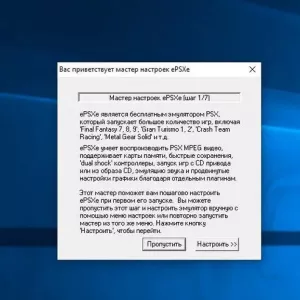 Ghid de instalare a emulatorului ps1: descriere, caracteristici și sfaturi
Ghid de instalare a emulatorului ps1: descriere, caracteristici și sfaturi Cum să-ți faci laptopul mai puternic pentru jocuri: ghid pas cu pas, sfaturi și trucuri
Cum să-ți faci laptopul mai puternic pentru jocuri: ghid pas cu pas, sfaturi și trucuri Cum să eliminați rapid tapetul nețesut de pe un perete: instrucțiuni și instrumente necesare
Cum să eliminați rapid tapetul nețesut de pe un perete: instrucțiuni și instrumente necesare Câmpuri personalizate wordpress: ghid de utilizare pas cu pas, sfaturi
Câmpuri personalizate wordpress: ghid de utilizare pas cu pas, sfaturi Încălzirea în saună: opțiuni, echipamente, tehnologie
Încălzirea în saună: opțiuni, echipamente, tehnologie Cum să editezi o intrare de perete pe vk: un ghid rapid
Cum să editezi o intrare de perete pe vk: un ghid rapid Robinet care picură - ce trebuie făcut? Tipuri de robinete, opțiuni de depanare
Robinet care picură - ce trebuie făcut? Tipuri de robinete, opțiuni de depanare Sistemul rapida: descriere, opțiuni și feedback
Sistemul rapida: descriere, opțiuni și feedback Cum să eliminați îngălbenirea la domiciliu după albire
Cum să eliminați îngălbenirea la domiciliu după albire